n、如何实现货物立放优先的装载要求
装柜时,有时会要求货物尽量立放,若货柜顶部有剩余空间可平放摆一两层,那么如何在软件中定义?
下面通过一个示例来讲解:
装箱数据:
| 名称 | 数量 | 长度cm | 宽度cm | 高度cm |
|---|---|---|---|---|
| A | 280 | 65 | 14 | 76 |
| B | 224 | 65 | 12.5 | 76 |
| C | 170 | 65 | 16 | 76 |
| D | 64 | 52.8 | 45 | 66 |
| E | 62 | 66.8 | 41 | 72 |
装载要求:
1) ABC尽量立放装载,如果立放装载后集装箱顶部还有空间,可以平放一两层。
2) 计算这批货物用几个40HC能装完。
根据当前装载要求,应选择“集装箱装载/多品”任务类型,点击进入。
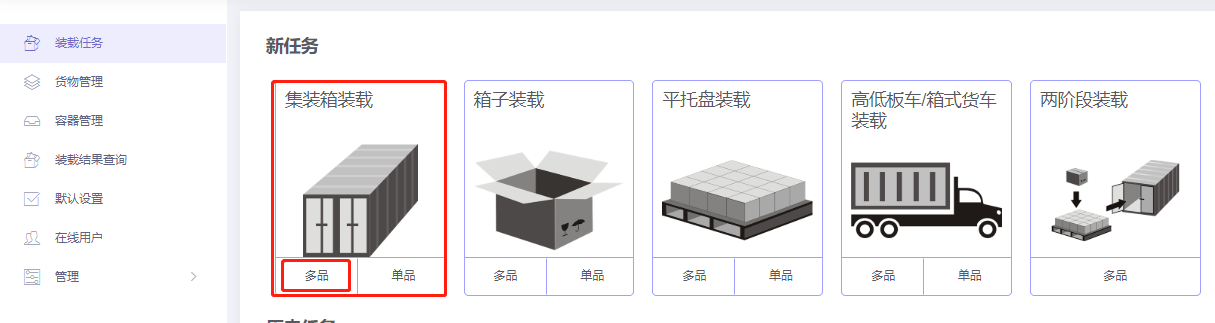
进入基础信息填写界面,基础信息是选填项,用户可根据实际工作要求,填写PO单号、运单号或目的港等信息,方便以后查阅。接下来,开始方案的设计:
第一步:点击左侧的【货物】,进入货物界面,因货物种类较多,所以使用excel批量导入。
1)首先要获取导入模板,点击【添加货物】下的“获取excel导入模板”,另存到桌面。
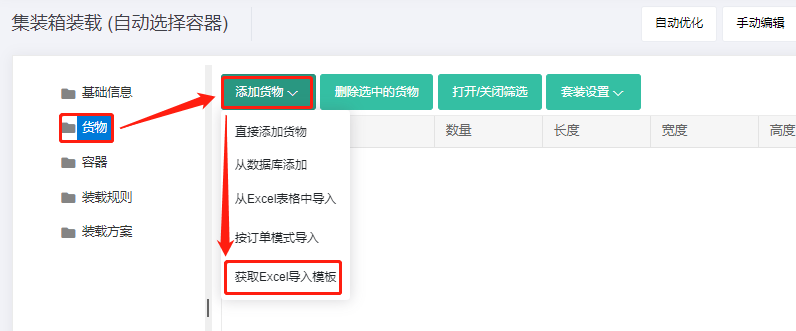
2)填写导入模板(下载好的模板会自动打开):
①将货物的名称、数量、长宽高复制进来,这是必填项。重量是单件货物的毛重,若货物重量较轻可以忽略,重量可以不填写,若货物较重,为了不超重安全运输,重量必须填写,注意单位的匹配。
②因要求ABC尽量立放装载,如果立放装载后集装箱顶部还有空间,可以平放一两层,本案例的平放是宽垂直于地面,即货物是不能高垂直于地面摆放。所以要设置货物的摆放约束。
将【躺放、躺放水平旋转】的“允许”一栏填写为“0”,0表示不允许,1或者不填表示允许。
将ABC的【侧放、侧放水平旋转】的“最大堆码层数”填写较小数值2,此数值不是固定值,设计方案时,可进行微调,然后选择满意的方案。
将ABC的【侧放、侧放水平旋转】的“上面允许放其它货物”设置为“0”,0表示不允许,1或者不填表示允许。

本案例中其他装载要求不涉及,因此模板中其他参数不用设置,按默认值即可。实际工作中若有其他要求,涉及到相关参数的设置,可参考上文中的相关介绍。模板填写完成,保存后关闭。
3)回到软件的货物界面,点击【添加货物】下的“从excel表格中导入”,在弹框中找到填写好的模板,点击打开,货物数据就全部导入到软件中了。
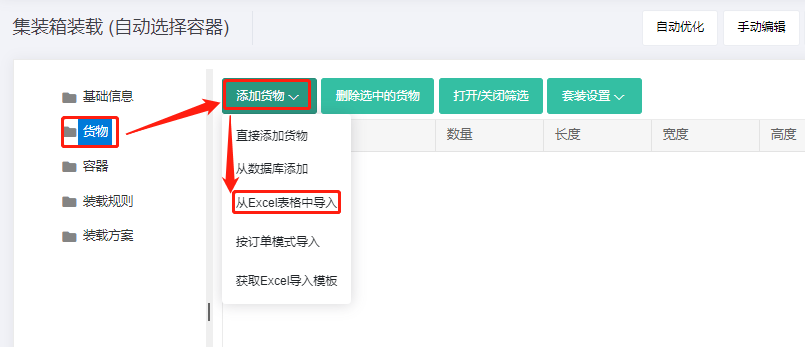
第二步: 点击左侧的【容器】,进入容器界面,因要计算这批货物用几个40HC能装完,所以只需将40HC添加进来即可。点击“从数据库中添加”,在弹框中勾选40HC,点击“添加”,关闭弹框,然后设置集装箱的角件和保留尺寸,角件的尺寸为10*10*10cm。关于定义保留尺寸的注意事项,请参考《如何模拟纸箱胀箱和人工摆放间隙》。
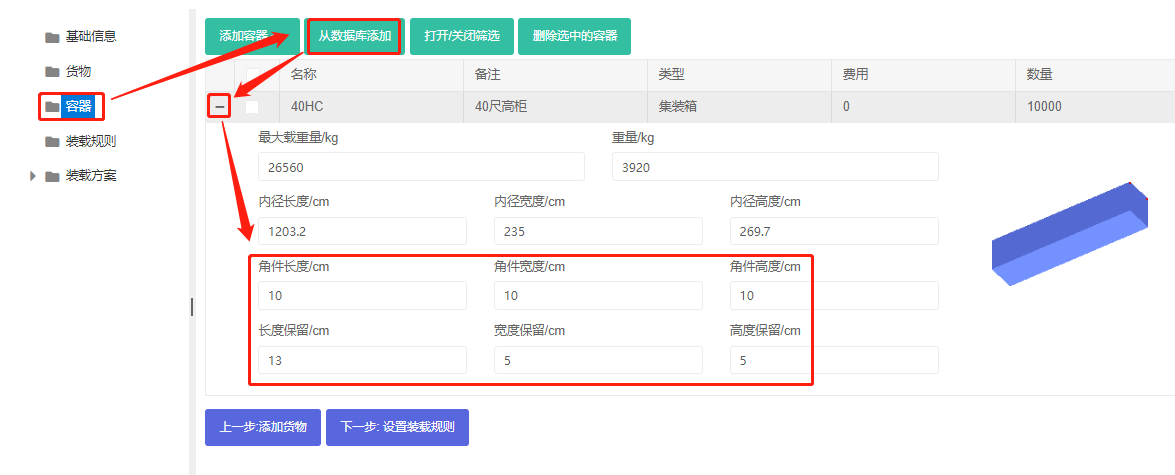
第三步:点击左侧的【装载规则】,进入装载规则界面,因此案例不涉及其他的配载要求,所以装载规则按默认设置即可,不需要改动。
点击自动优化,得出装载方案。左侧列表可以看到这批货物货物使用了1个40HC装完。点击容器名称,可以看到3D装载效果图,通过立体图可以看出,ABC是立放装载,只有上面有空间时会平放两层,完全满足装载要求。
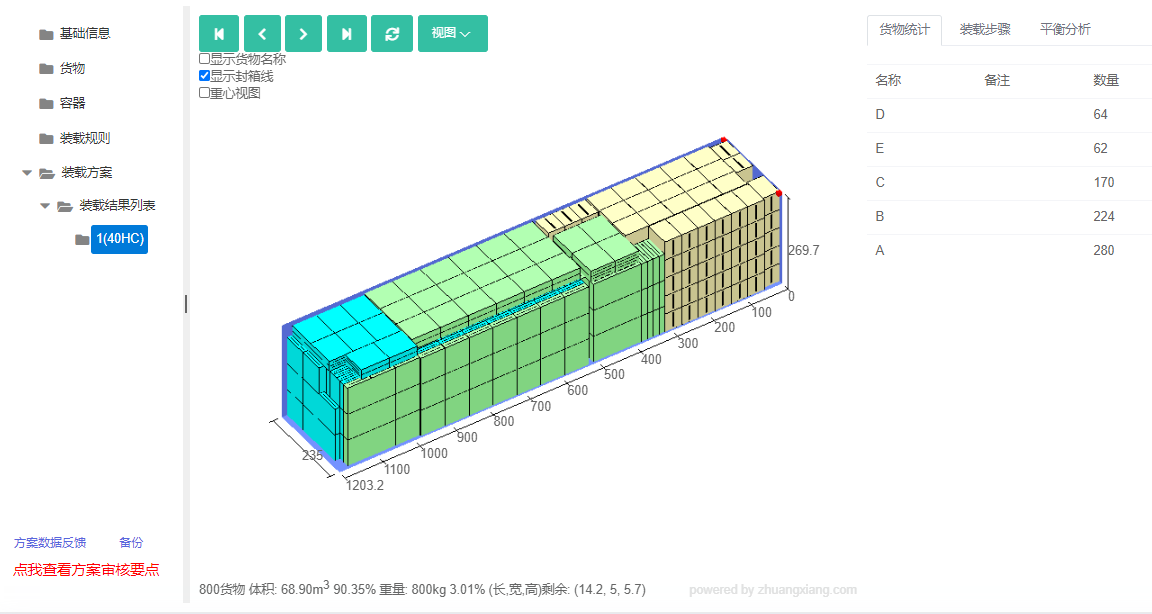
方案审核完成后,可以分享装载方案手机指导现场装载和下载装箱报表用来制作装箱单和报关单,具体方法步骤可以查看文档中的相关介绍。